Popoln seznam bližnjic na tipkovnici za Microsoft Paint
Miscellanea / / February 10, 2022

Pred kratkim smo pisali o
nekaj trikov, ki vam lahko pomagajo pri produktivni uporabi MS Paint
. Čeprav so ti nasveti neverjetni, obstaja še ena stvar, ki pride prav, ko uporabljate MS Paint ali bolje rečeno katero koli drugo orodje. Sklicujemo se na
bližnjice na tipkovnici
in menimo, da lahko, če jih obvladate, resnično povečate vašo učinkovitost tudi z MS Paintom. Začnimo.
Te bližnjice so bile preizkušene v sistemu Windows 7. V idealnem primeru bi morali delovati tudi na drugih različicah. Vendar pa je lahko nekaj razlik v dejanjih ali kombinacijah tipk. Prepričani smo, da boste dovolj pametni, da to ugotovite. 🙂
Magic of Ctrl
Čeprav je večina teh kombinacij skupnih številnim aplikacijam, se vam nekatere zdijo nove in edinstvene.
| Ctrl + A | Izberite celotno platno |
| Ctrl + C | Kopiraj izbrano območje |
| Ctrl + X | Izrežite izbrano območje |
| Ctrl + V | Prilepite podatke iz odložišča |
| Ctrl + Z | Razveljavi zadnje dejanje |
| Ctrl + Y | Ponovite dejanje |
| Ctrl + E | Prikazuje lastnosti slike |
| Ctrl + G | Preklopi mrežne črte |
| Ctrl + P | Natisnite sliko |
| Ctrl + R | Pokaži ali skrij ravnilo |
| Ctrl + W | Odprite pogovorno okno Spremeni velikost in nagib |
| Ctrl + N | Ustvari novo sliko |
| Ctrl + O | Odpri sliko |
| Ctrl + S | Shranite spremembe slike |
| Ctrl + stran gor | Približaj |
| Ctrl + stran navzdol | Pomanjšanje |
| Ctrl + B | Krepko izbrano besedilo |
| Ctrl + I | Izbrano besedilo naredi poševno |
| Ctrl + U | Podčrtaj izbrano besedilo |
| Ctrl + Num Pad + | Povečajte in orodje ali obliko |
| Ctrl + Num Pad – | Pomanjšajte orodje ali obliko |
Tukaj je nekaj slik, ki prikazujejo mrežne črte, ravnilo, pogovorno okno za spreminjanje velikosti in poševnost ter pogovorno okno lastnosti slike.
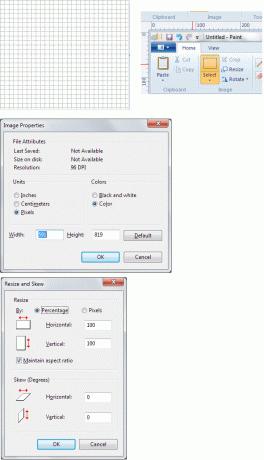
Alt Combo
Če preprosto pritisnete na Alt Prikazalo se vam bo nekaj ključnih nasvetov (kot je prikazano na sliki), s katerimi se lahko pomikate po vmesniku in njegovih orodjih. Zdi se mi zelo uporabno, ko moja miška zaradi kakršnih koli razlogov ne deluje.
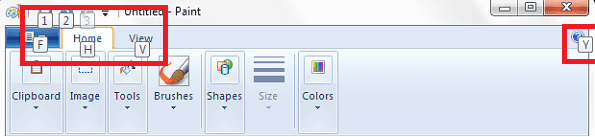
| Alt-F | Odpre meni Datoteka |
| Alt-H | Prikaže ključno pomoč/ Preklop na zavihek Domov |
| Alt-V | Preklopite na zavihek Pogled |
| Alt-F4 | Zapri okno |
| Alt-Esc | Minimizira vmesnik MS Paint |
| Alt-Preslednica | Enakovredno z desnim klikom na naslovno vrstico |
Kaj je v funkcijskih tipkah?
Windows ima na splošno posebne funkcije, povezane z vsakim funkcijsko tipko (F1 do F12 ključi). Oglejmo si, kaj podpira MS Paint.
| F1 | Odprite pomoč za Paint |
| F11 | Oglejte si sliko v celozaslonskem načinu |
| F12 | Sliko shranite kot novo datoteko |
| F10 | Prikaže ključne nasvete, kot je tipka Alt |
Smerne tipke
| Desna puščica | Premaknite izbor ali aktivno obliko desno za eno slikovno piko |
| Puščica levo | Premaknite izbor ali aktivno obliko levo za eno slikovno piko |
| Puščica navzdol | Premaknite izbor ali aktivno obliko za eno slikovno piko navzdol |
| Puščica navzgor | Premaknite izbor ali aktivno obliko za eno slikovno piko navzgor |
Razno
| Esc | Prekliči izbor |
| Izbriši | Izbriši izbor |
| Print Screen | No, vsi vemo, kaj to naredi 🙂 |
Zaključek
Preizkusili smo in pokrili vse bližnjice, ki jih poznamo. Zaenkrat se zdi, da je seznam izčrpen. Če pa veste za nekaj, kar smo zamudili, delite z nami v razdelku za komentarje. Radi bi videli, da se število povečuje.
Nazadnje posodobljeno 3. februarja 2022
Zgornji članek lahko vsebuje pridružene povezave, ki pomagajo podpirati Guiding Tech. Vendar to ne vpliva na našo uredniško integriteto. Vsebina ostaja nepristranska in pristna.



